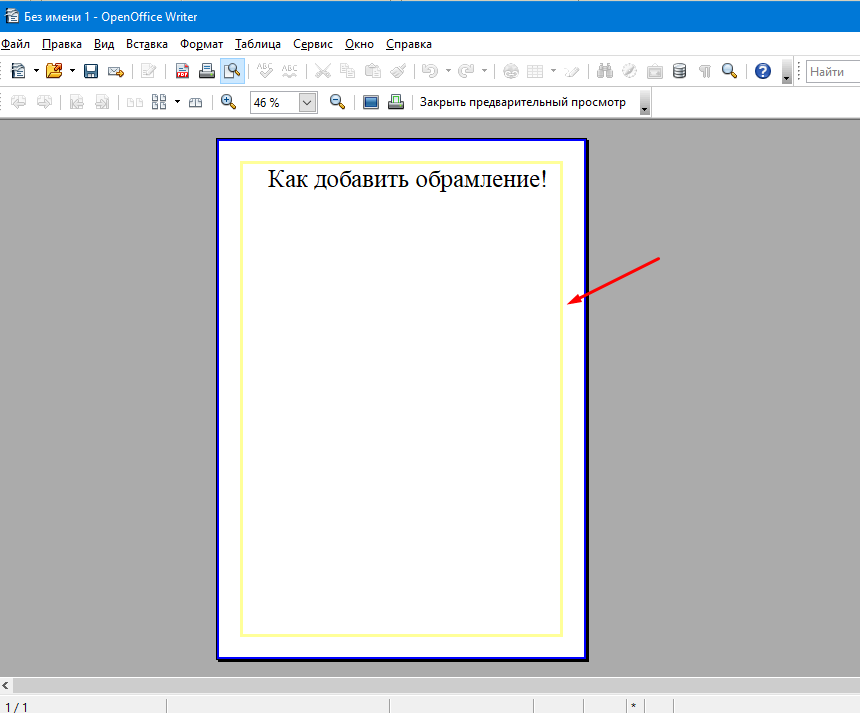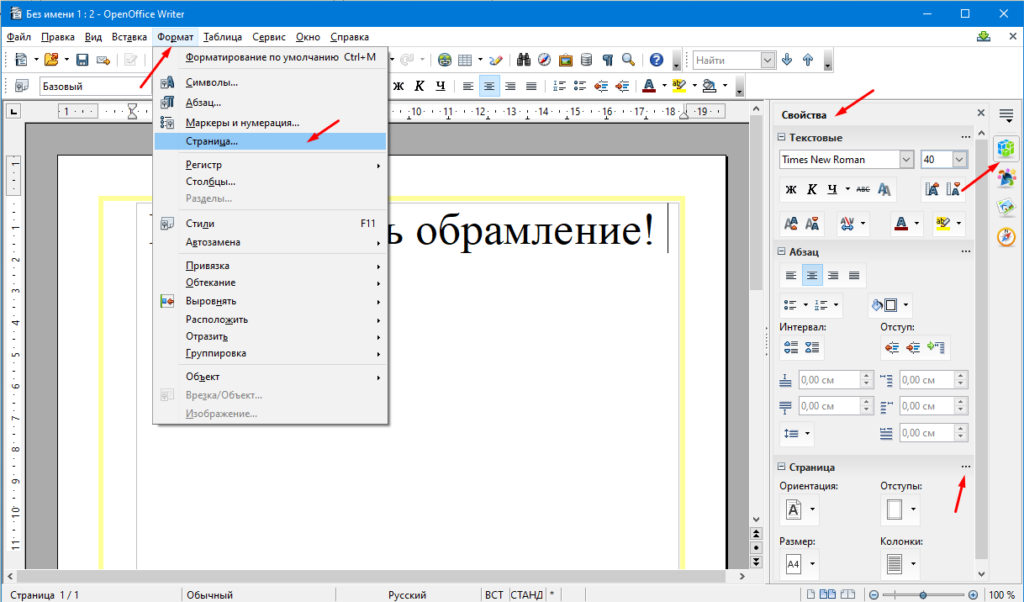Как в OpenOffice добавить обрамление
Иногда в текстовый документ необходимо добавить рамку (обрамление), сделать это не так и сложно. Сегодня на примере бесплатного офисного пакета OpenOffice Writer расскажу как это делается. В данном офисном пакете это называется обрамлением. У него достаточно много настроек, можно настроить положение линий, стиль линий, цвет, отступы от рамки и даже добавить тень. Потратив небольшое количество времени можно создать и добавить очень красивую рамку (обрамление) в документ.
Как в документ OpenOffice Writer добавить обрамление
Самый простой варианта обрамления (рамки) в документе может выглядеть следующим образом.
Для того чтобы в OpenOffice Writer добавить обрамление, нужно зайти в меню «Формат» и выбрать пункт «Страница». Тоже самое можно сделать и в свойствах, если в разделе «Страницы» нажать на «Дополнительно» (три точки напротив названия) .
В открывшемся окне выбираем соответствующею вкладку «Обрамление». В первую очередь нужно выбрать положение линий, они могут быть как со всех сторон, слева, справа, снизу или сверху. Далее выбираем стиль линии и её цвет. При необходимости настраиваем отступы от обрамления. Для придания еще более красивого вида можно добавить тень, тут также можно настроить её расположение, ширину и цвет.
В итоге можно получить например вот такого вида обрамление.
Как видите добавить обрамление (рамку) в текстовый документ созданный в бесплатном офисном пакете OpenOffice Writer достаточно просто, по аналогии можно это сделать и в других бесплатных пакетах например LibreOffice Writer.